 ゴリラ
ゴリラ
スマホからマイナポイントが申し込める、マイナポイントアプリ。
機種変更したあとも、申し込み状況を確認できると便利ですよね。
そこで今回は、マイナポイントの引き継ぎ方法をご紹介します。
といっても、マイナポイントにはとくに引き継ぎ操作はなく、新端末からログインするだけでOKです。
この記事で、ログイン方法をおさらいしてくださいね!
※引き継ぎの手順について、正確な情報をお届けするよう心がけておりますが、情報が古くなったり、齟齬があることもあります。自己責任にてデータ移行していただくようお願いいたします。
※ 正直スマホはアフィリエイトプログラムに参加しています(メディアポリシー)。
※この記事の更新日は冒頭に記載のとおりです。最新の情報は各社公式サイトおよびオンラインショップでご確認ください。
スマホの機種変更・契約は、頭金なし、来店なし、待ち時間なし、勧誘なしのオンラインショップがお得で便利です。
新しいスマホでの引き継ぎ方法
マイナポイントでログインするためには、マイナンバーカードの読み取りが必要です。
アプリ操作の前に、スマホのNFC機能をオンにしておきましょう。
NFC機能をオンにする方法
Android機種のNFC設定方法は以下の通りです。
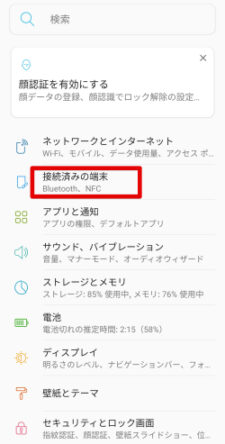
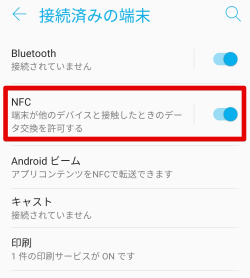
iPhoneの場合、NFCが搭載されているのはiPhone7以降の機種です。iPhone7より前の機種には対応していないため、利用できません。
iPhone7以降の機種の場合、Touch ID、Face IDの有効化することでNFCも利用できるようになります。
Touch ID、Face IDの有効化は設定アプリの「Touch IDとパスコード」、「Face IDとパスコード」から設定できます。
マイナポイントのログイン方法
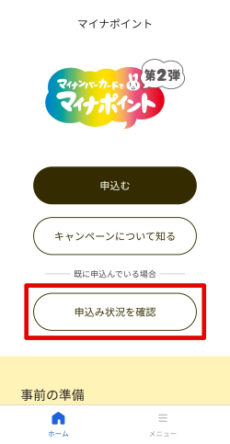
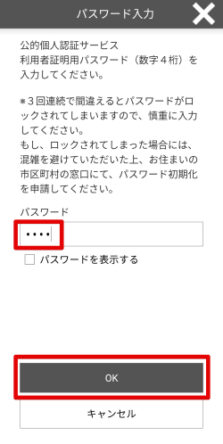

困ったときは問い合わせよう
ログインできないなどトラブルが生じたときは、よくある質問を確認し、それでも解決しなければサポートに問い合わせてみましょう。
画面右下の「メニュー」→「よくある質問」→画面右上「メニュー」→スクロールして「お問い合わせ」の順にタップし、電話またはチャットで問い合わせます。
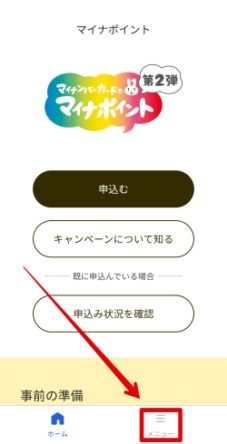
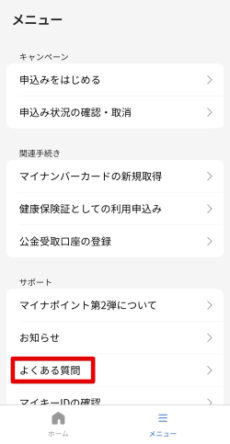
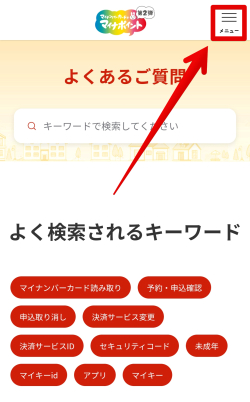
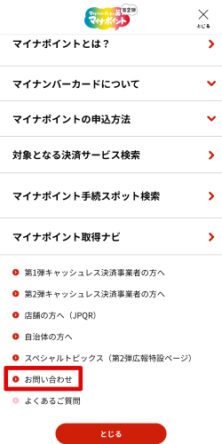
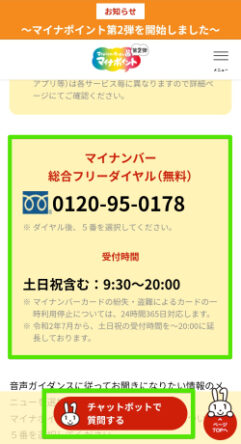
まとめ|新端末からログインするだけ
マイナポイントの引き継ぎは、新しいスマホでログインするだけでOKです。
カードの読み取り時には忘れずNFCをオンにしてくださいね。
ちなみに..契約するならオンラインショップがおすすめ
これから機種変更をするなら、オンラインショップで手続きした方がお得です。場合によっては10,000円以上安くなることもあります。
オンラインショップのメリットは
- 頭金や手数料がない!(10,000円以上安くなることも)
※auは事務手数料がかかります。 - 待ち時間がない!
- 自宅に届く!
お金以外にもかなりメリット感じないでしょうか?
 ゴリラ
ゴリラ
各社、スマホといっしょにわかりやすいガイドがついてくるので、落ち着いてやれば誰でもできます!(データやアプリの引き継ぎはこのサイトの他の記事も参考にしてください^^)
「これから機種変更するよ」という人はふつうにお得なので、オンラインを使うことをおすすめします!(各社公式サイトなんで安心!)
当サイトでは、引き継ぎ記事の問い合わせへの個別の回答はおこなっていませんm(_ _)m
不明な点は上記のとおり、公式へお問い合わせください……!。


